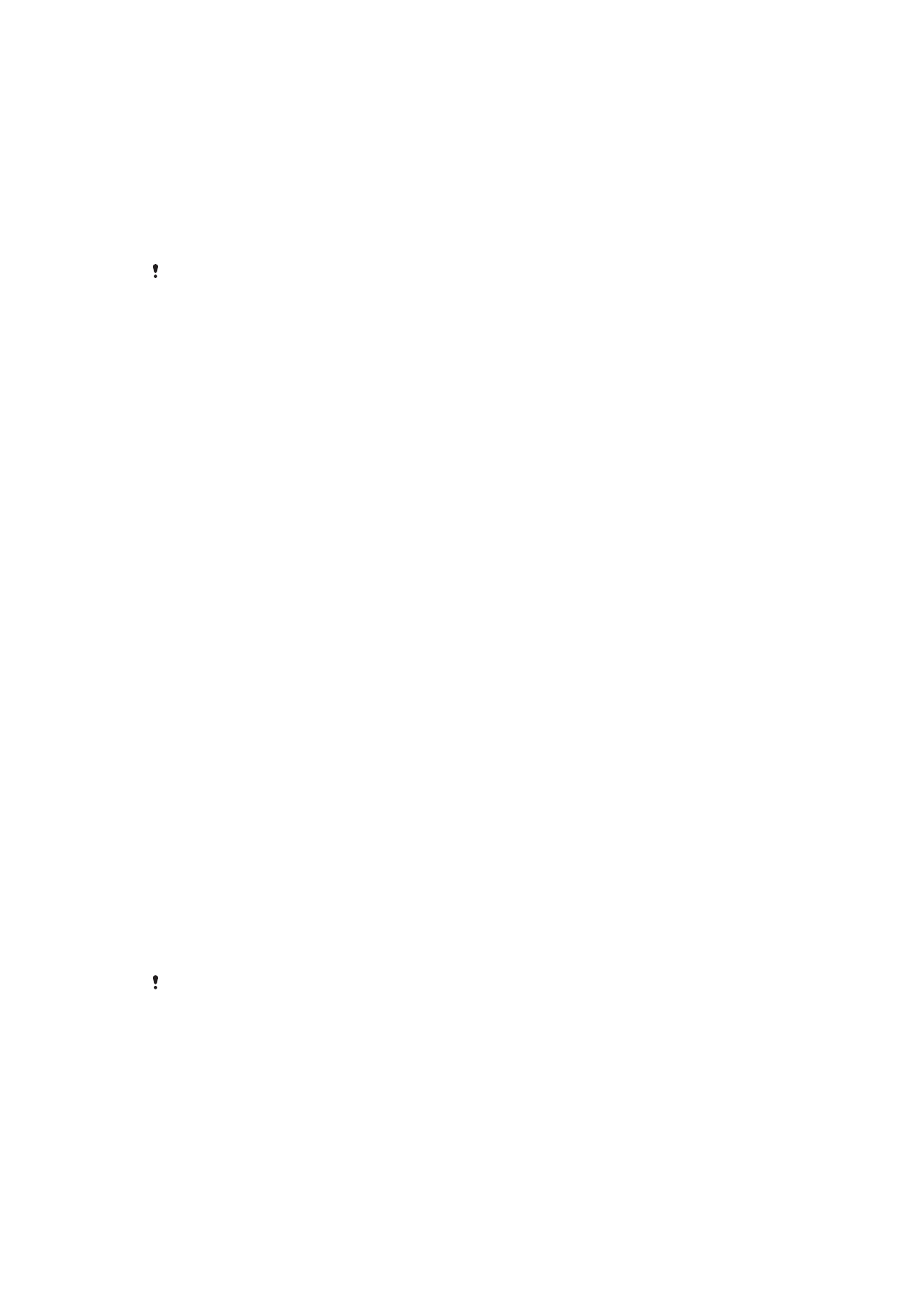
Údržba pomocí počítače
Xperia™ Companion
Xperia™ Companion je počítačová softwarová služba obsahující sadu nástrojů a aplikací,
které můžete použít při připojení zařízení k počítači. S aplikací Xperia™ Companion
můžete:
•
Aktualizovat nebo opravit software zařízení
•
Pomocí nástroje Xperia™ Transfer přenášet obsah ze starého zařízení
•
Zálohovat a obnovovat obsah v počítači
•
Synchronizovat multimediální obsah – fotky, videa, hudbu a seznamy stop – mezi
zařízením a počítačem
•
Procházet soubory v zařízení
Aplikaci Xperia™ Companion lze používat pouze v počítačích, které jsou připojeny
k Internetu a používají některý z následujících operačních systémů:
•
Microsoft
®
Windows
®
7 nebo novější
•
Mac
®
X 10.11 nebo novější
Získejte další informace a stáhněte software Xperia™ Companion for Windows na adrese
http://support.sonymobile.com/tools/xperia-companion/ nebo Xperia™ Companion for
Mac na adrese http://support.sonymobile.com/tools/xperia-companion-mac/.
Správa souborů pomocí počítače
Soubory lze snadno spravovat a přenášet mezi počítačem se systémem Windows
®
a zařízením pomocí kabelu USB.
Po propojení obou zařízení si můžete zvolit mezi nabitím zařízení, přenosem souborů do
počítače, použitím zařízení jako zdroje napájení nebo použitím zařízení pro vstup MIDI.
Váš počítač zařízení zjistí po výběru režimu připojení
Přenos souborů (MTP). Výchozí
režim připojení je nastaven na
Pouze nabíjení.
S aplikací Xperia™ Companion máte přístup k systému souborů zařízení. Pokud nemáte
aplikaci Xperia™ Companion nainstalovánu, budete o instalaci požádáni při připojení
zařízení k počítači.
Vždy používejte pouze kabel USB určený pro váš konkrétní model Xperia™ a zkontrolujte, zda
je zcela suchý.
Režim připojení USB
Režim připojení
Přenos souborů (MTP) můžete použít pro správu souborů a aktualizaci
softwaru zařízení. Tento režim USB se používá při spojení s počítači se systémem
Microsoft
®
Windows
®
. Nabíjení je ve výchozím nastavení povoleno.
Pomocí režimu
MIDI může vaše zařízení fungovat jako vstup MIDI pro aplikace
hudebních nástrojů.
37
Toto je internetová verze této publikace. © Tisk je možný pouze pro soukromé použití.
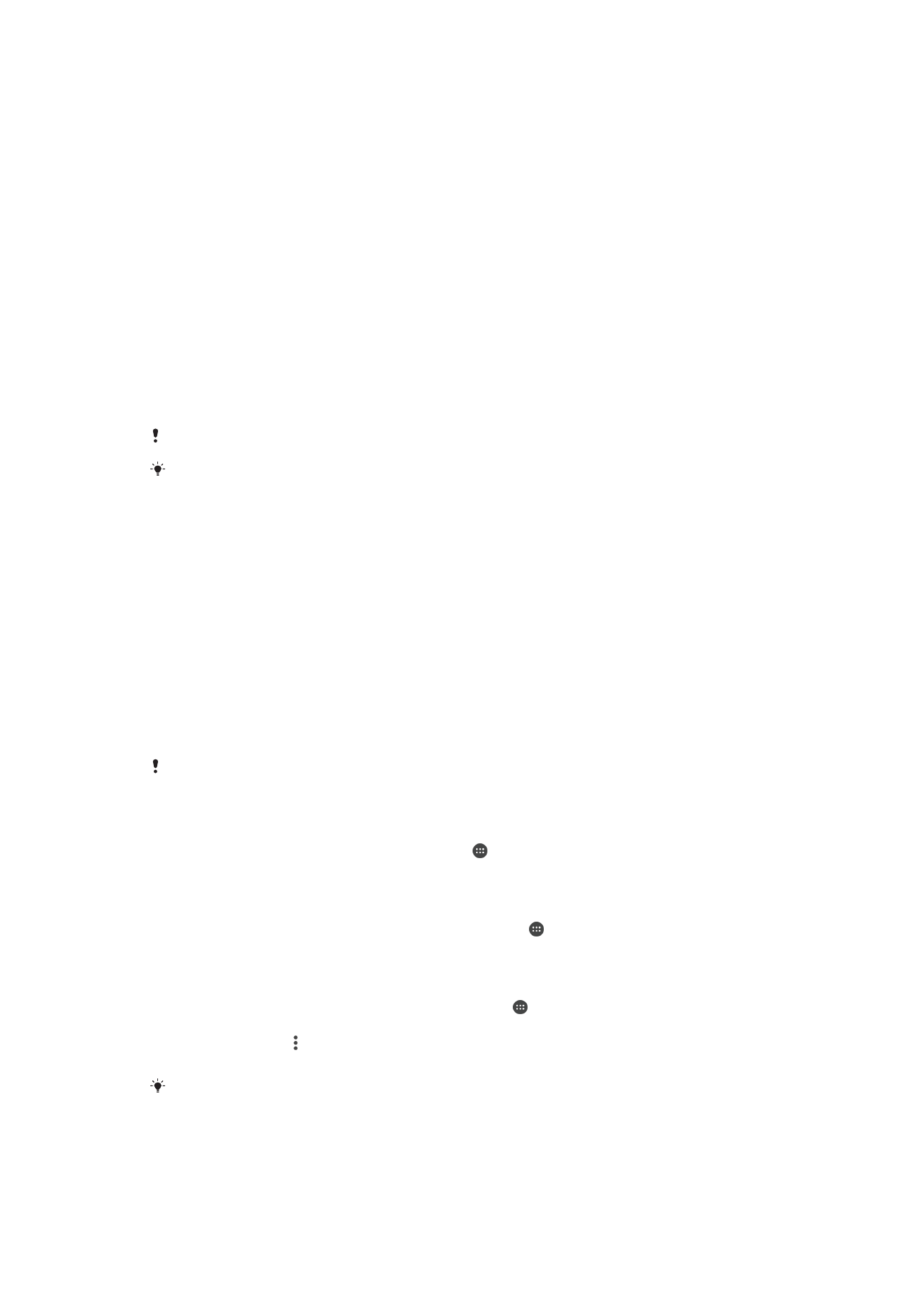
Změna režimu připojení USB
1
Připojte k zařízení konektor USB.
2
Přetáhněte stavový řádek dolů a ťukněte na možnost
Pouze nabíjení.
3
Podle potřeby ťukněte na položku
Přenos souborů (MTP), nebo MIDI.